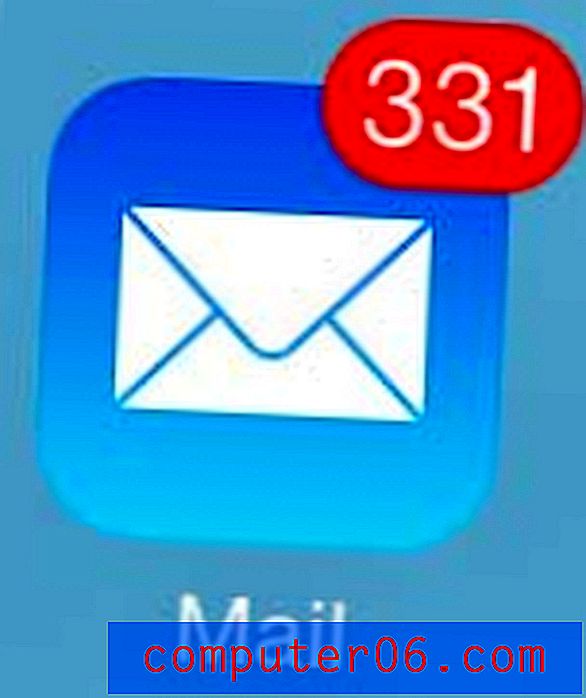Comment sauvegarder sur iCloud sur l'iPhone 5
L'utilité du stockage cloud se manifeste de nombreuses manières, mais l'une des plus utiles est peut-être les options de sauvegarde. Bien que de nombreuses solutions de sauvegarde sur le cloud coûtent de l'argent ou nécessitent un peu de travail, l'activation des sauvegardes dans iCloud est à la fois gratuite (à condition que la taille de la sauvegarde soit inférieure à 5 Go) et simple.
Créer une sauvegarde iCloud sur l'iPhone 5
Ce tutoriel supposera que vous avez configuré et utilisez iCloud avec votre identifiant Apple. Si vous ne l'avez pas déjà fait, consultez ce tutoriel d'Apple. Une fois que vous avez configuré iCloud sur votre iPhone 5, vous pouvez revenir ici pour lancer une sauvegarde iCloud à partir de votre iPhone 5.
* Notez que vous devrez être connecté à un réseau Wi-Fi pour sauvegarder sur iCloud. *
Étape 1: appuyez sur l'icône Paramètres .

Étape 2: faites défiler vers le bas et sélectionnez l'option iCloud .
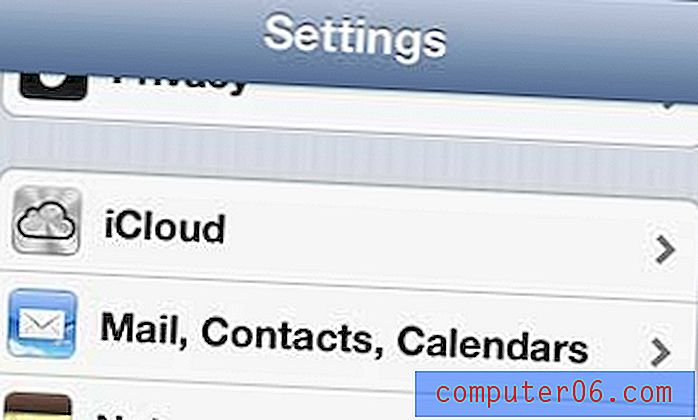
Étape 3: faites défiler vers le bas et sélectionnez l'option Stockage et sauvegarde .
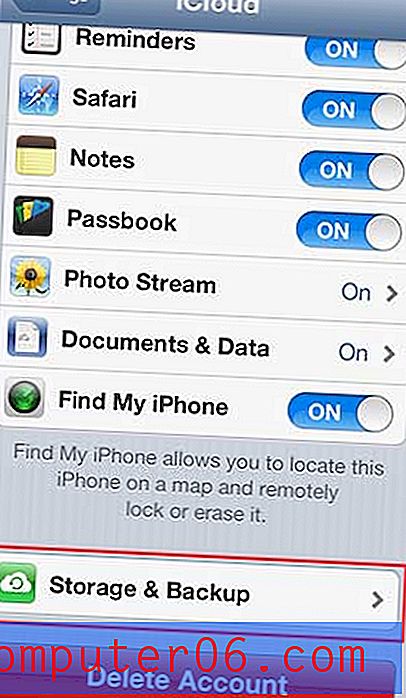
Étape 4: faites défiler vers le bas et appuyez sur le bouton Sauvegarder maintenant . Si l'option de sauvegarde iCloud n'est pas définie sur On, assurez-vous de déplacer le curseur sur la position On .
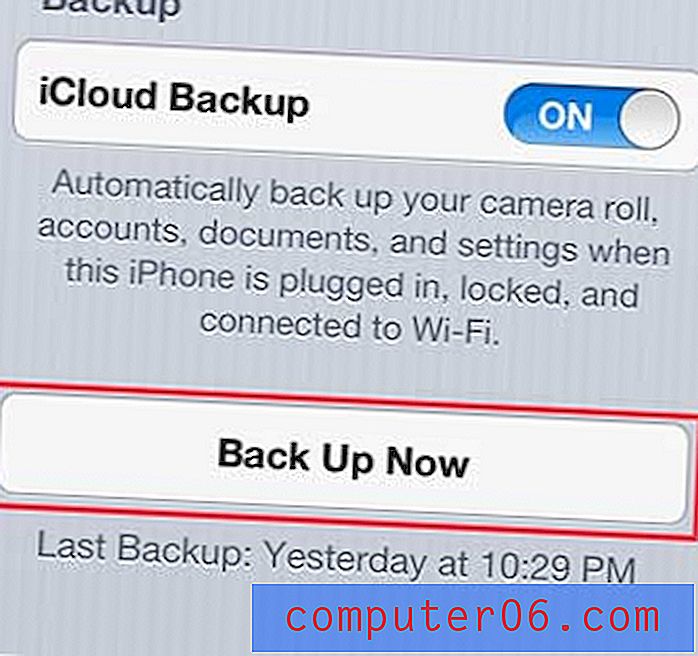
S'il s'agit de votre première sauvegarde iCloud, cela peut prendre beaucoup de temps, selon la quantité de données à sauvegarder. Les sauvegardes suivantes seront cependant plus rapides, car seules les données nouvelles et mises à jour devront être sauvegardées.
Vous pouvez également utiliser iCloud pour stocker des sauvegardes à partir de votre iPad. Si vous avez pensé à acheter un iPad mais que vous ne savez pas lequel acheter, pensez à l'iPad Mini. Beaucoup de gens préfèrent sa «taille plus gérable, ainsi que le prix plus abordable.